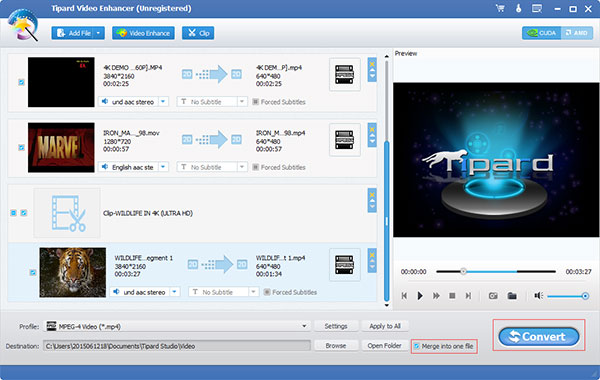- فيديو
- Blu-ray / DVD
- مرافق
-
أدوات مجانية
- على الانترنت مجانا
- مزيل العلامة المائية مجانا على الإنترنت
- المتجر
- مورد
دليل المستخدم
يوفر Tipard Video Enhancer وظائف قوية لتحسين جودة الفيديو وتحويل مقاطع الفيديو. في هذا البرنامج التعليمي ، سنوضح لك كيفية تحسين جودة الفيديو ، وستتعلم من هنا كيفية تحويل مقاطع الفيديو إلى 4K و MP4 و MOV و AVI و MKV و WMV وما إلى ذلك.
الخطوة1 قم بتحميل مقاطع الفيديو إلى برنامج تحسين الفيديو.
انقر فوق "إضافة ملف" لاختيار ملفات الفيديو.
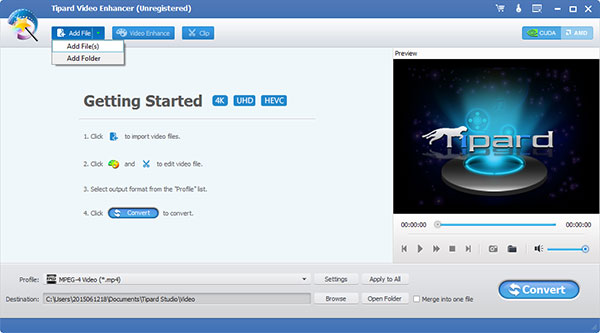
الخطوة2 انقر على تحسين الفيديو لتعزيز جودة الفيديو بالتفصيل.
يمكنك اختيار 90 في اتجاه عقارب الساعة / 90 عكس اتجاه عقارب الساعة / الوجه الأفقي / عمودي لتدوير الفيديو إلى منظور مريح.
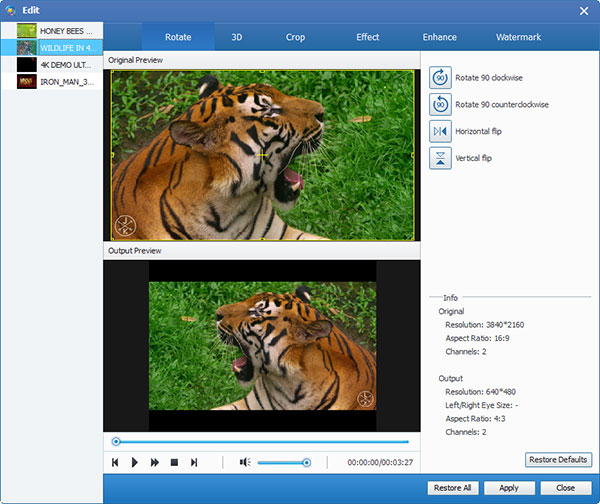
ضع علامة على تمكين إعدادات 3D لتحويل فيديو 3D.
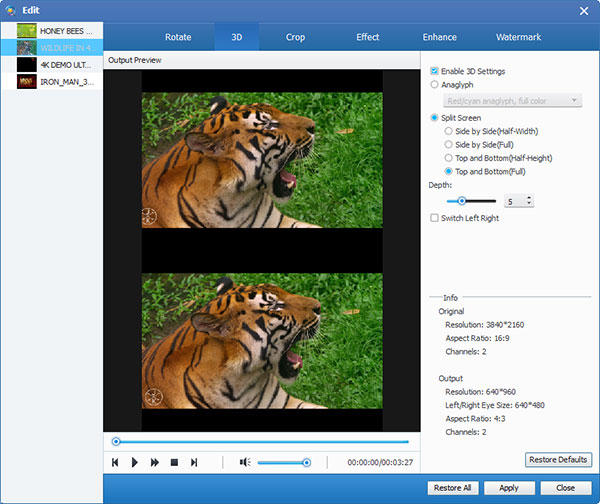
يمكنك اقتصاص الفيديو عن طريق ضبط الإطار الأصفر ، أو ملء الرقم لاختيار حجم منطقة الاقتصاص المحددة ، ومن ثم ستحصل على التأثيرات المرئية الأكثر ملائمة.
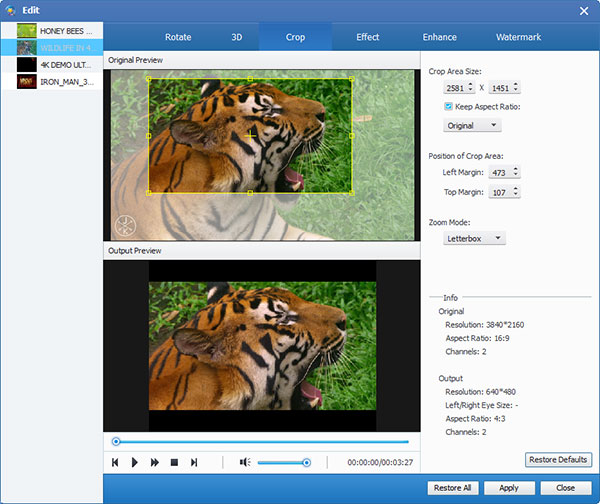
اضبط وظيفة التأثير لزيادة جودة الفيديو. يمكنك الحصول على الفيديو الأحلام الخاص بك عن طريق تحريك شريط التمرير من حجم / السطوع / التباين / تشبع / هوي.
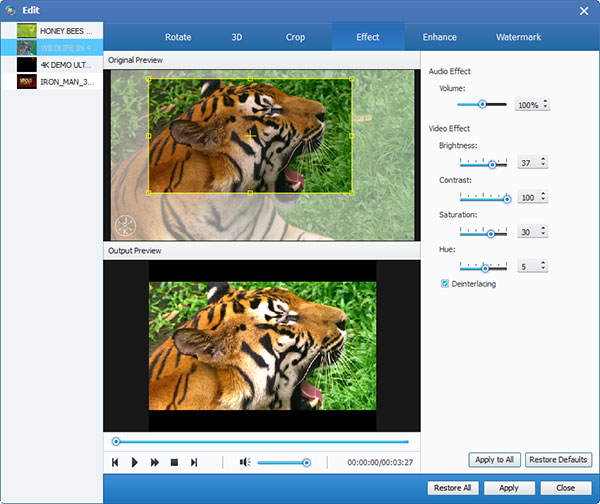
تتيح لك وظيفة التحسين تحسين جودة الفيديو تلقائيًا. فقط ضع علامة على الخيار الذي تحتاجه لتعزيز دقة وضوح الفيديو / السطوع والتباين / ضجيج الفيديو.
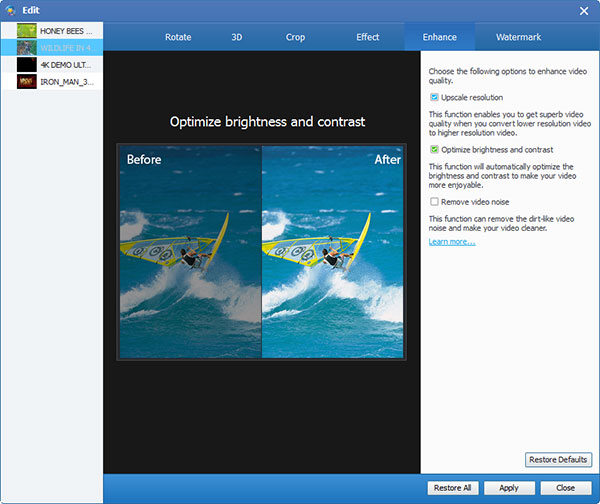
لإثراء الفيديو ، يمكنك وضع علامة مائية عليه بإضافة محتوى نصي أو صورة.
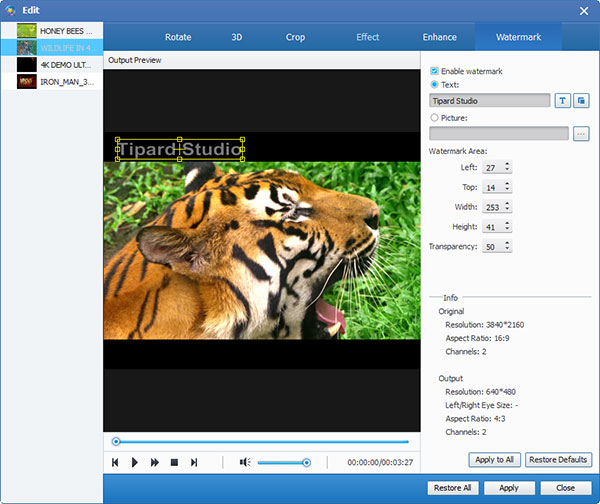
الخطوة3 مقطع الفيديو.
اختر الفيديو الذي تريد قصه ، ثم انقر فوق مقطع في الشريط العلوي. اختر النطاق الزمني الذي تحتاجه.
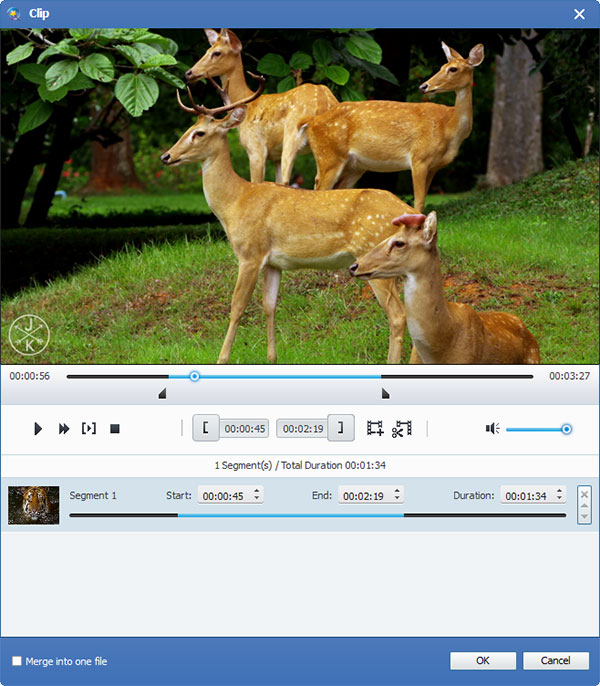
الخطوة4 تحويل الفيديو.
اختر تنسيق الإخراج والوجهة التي تريدها ، ويمكنك وضع علامة على الدمج في ملف واحد وفقًا لحاجتك. انقر فوق تحويل وإنهاء عملية تحسين الفيديو.
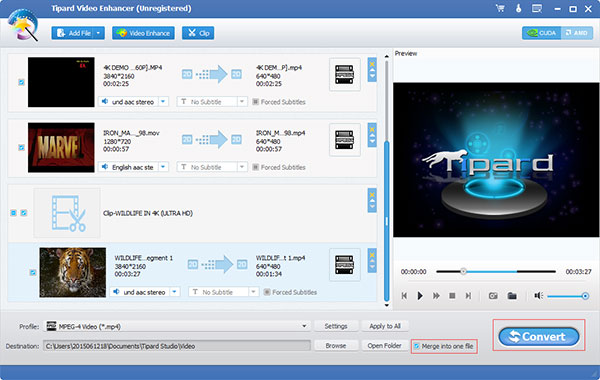
الخطوة1 قم بتحميل مقاطع الفيديو إلى برنامج تحسين الفيديو.
انقر فوق "إضافة ملف" لاختيار ملفات الفيديو.
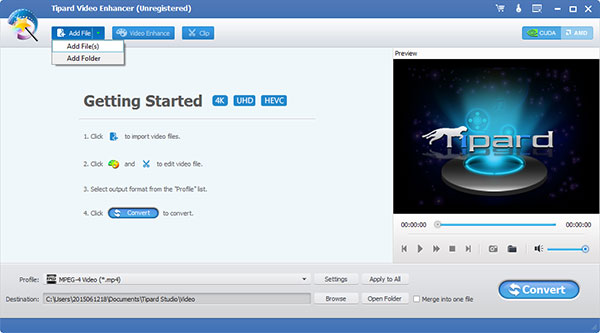
الخطوة2 اختار وحدة اخراج.
انقر فوق إعدادات في الجزء السفلي من الواجهة ، واختر تنسيق الإخراج الذي تريده في النافذة المنبثقة.
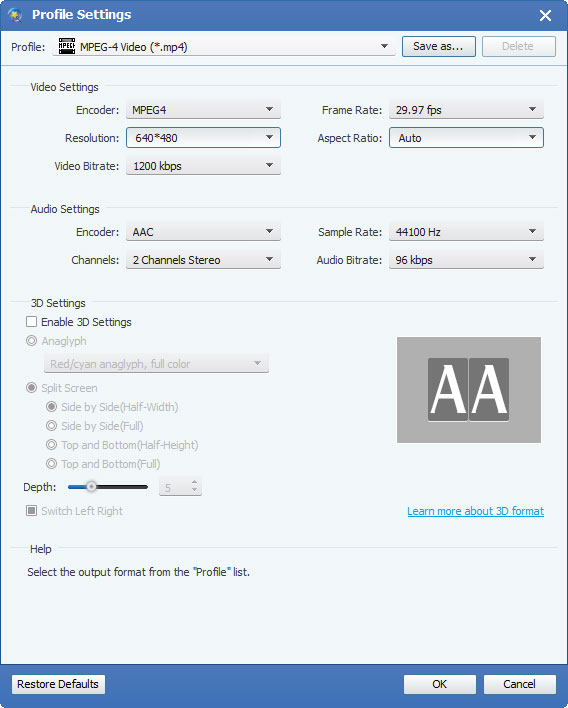
الخطوة2 تحويل الفيديو.
انقر فوق زر تحويل لتحويل الفيديو إلى تنسيق الفيديو المحدد.